Jak vytvořit video o mně
Video o mně může sloužit jako krátký, ale působivý úvod na vaši osobní webovou stránku nebo video životopis. Je tedy skvělý nápad využít toho na maximum, abyste se prezentovali svému budoucímu zaměstnavateli.
Kreativní úvodní videa mají dva aspekty:kreativní a technický. Pojďme vyřešit první a začněme s nápady na úvodní videa.
- Přidejte zábavná fakta. Ujistěte se, že vaše nahrávka není nudná.
- Uveďte své klíčové vlastnosti:kvalifikace pro váš video životopis, koníčky a zájmy pro video na blogu atd.
- Klip by měl být stručný:v ideálním případě by neměl přesáhnout minutu.
- Nezapomeňte na kontakty:zanechte své telefonní číslo, e-mail a odkazy na účty sociálních médií – bez ohledu na to, jak chcete, aby vás diváci kontaktovali.
Pokud jde o otázku „co říci v úvodním videu“ – cokoli, co vás nejlépe vystihuje a slouží vašim účelům.
Nyní přejdeme k technickým detailům a uvidíme, jak můžete vytvořit jednoduché video o mně přímo ve vašem prohlížeči.
-
Nahrajte své soubory do editoru
Otevřete editor videa Clideo v libovolném prohlížeči a stiskněte tlačítko „Začít“.
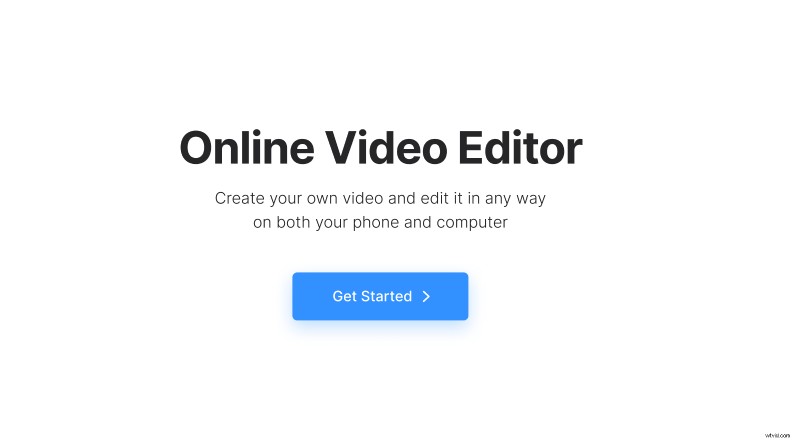
Klikněte na tlačítko "Nahrát" vlevo nahoře nebo jednoduše přetáhněte soubory, které potřebujete. Prezentaci můžete sestavit z videí, obrázků a GIFů.
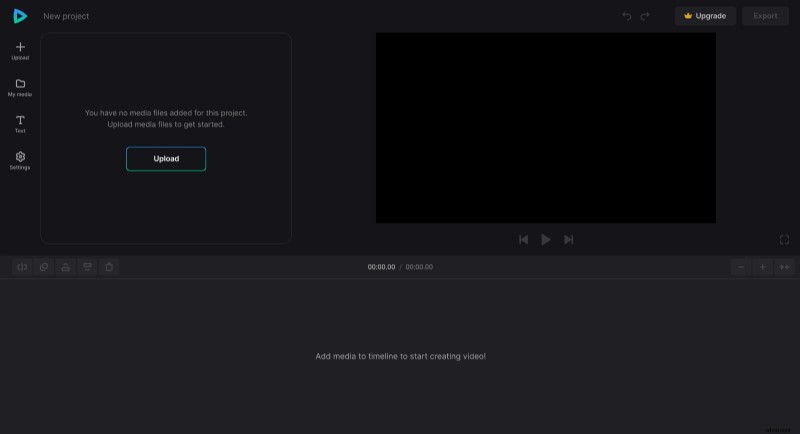
-
Přidat text a zvuk
Po nahrání všech vizuálů je přidejte nebo přetáhněte na časovou osu. Poté se můžete pohrávat s vizuálními prvky v přehrávači, měnit jejich polohu, velikost, dávat jedno video za druhým nebo aplikovat jakékoli jiné efekty, které chcete.
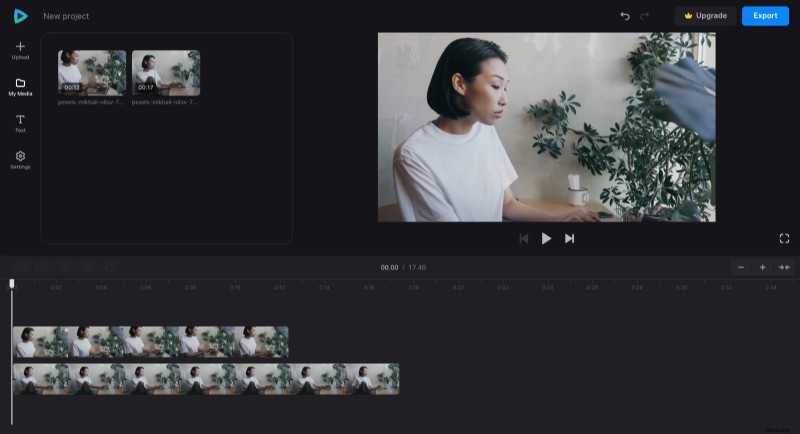
Náznak! Pokud v přehrávači vidíte pouze jeden vizuál, stačí jej přetáhnout za roh a změnit jeho velikost. S největší pravděpodobností jsou hned za ním jiné soubory.
Poté, pokud chcete přidat nějaké titulky, klepněte na ikonu „T text“ v levém postranním panelu a vyberte předvolbu, která se vám líbí. Všechna nastavení pro text budou jako vždy dostupná v oblasti vedle postranního panelu.
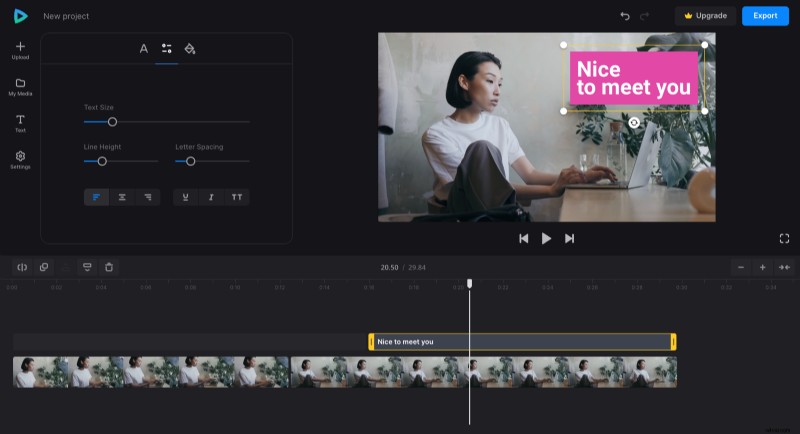
Vylepšete svou prezentaci přidáním hudby. Zvukové soubory můžete nahrát stejným způsobem jako obrazové soubory v předchozím kroku. Poté upravte jeho hlasitost a v případě potřeby přidejte efekty zatmívání a zatmívání.
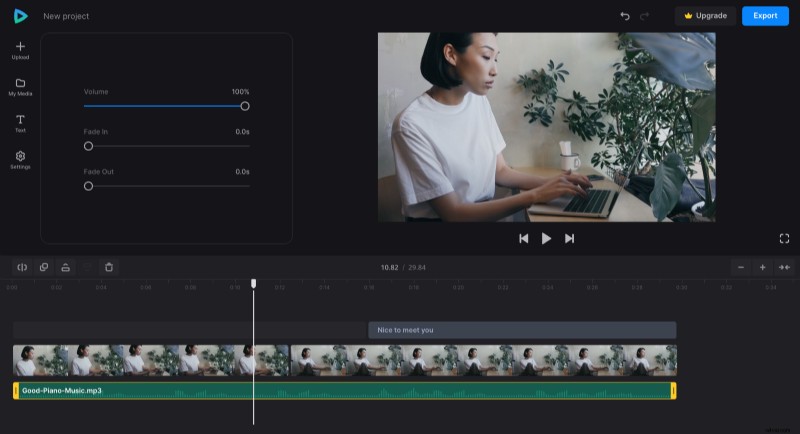
Náznak! Chcete-li upravit délku stop, můžete použít žluté rukojeti. Přichytávání vám pomůže snadno sladit délku prvků. Tato funkce je zpravidla ve výchozím nastavení povolena, ale pro případ, že ji můžete přepnout v pravé horní části časové osy, vyhledejte ikonu se závorkami vlevo od ikon přiblížení.
-
Uložte projekt
Až budete mít vše nastaveno a upraveno, dejte projektu finální běh, abyste se ujistili, že se vám to, co vidíte, líbí. Pokud ano, stiskněte tlačítko "Exportovat" a vyberte rozlišení. Bezplatné účty mají k dispozici dvě možnosti (480p a 720p). Pokud to nestačí, zvažte upgrade svého předplatného na Clideo Pro.
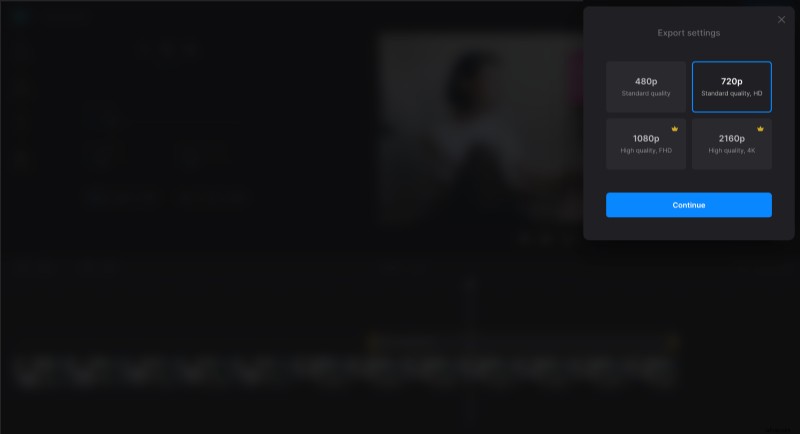
Když je projekt zpracován, můžete jej uložit do zařízení, nahrát na Disk Google nebo Dropbox nebo stisknout tlačítko „Upravit“ a pokračovat v práci.
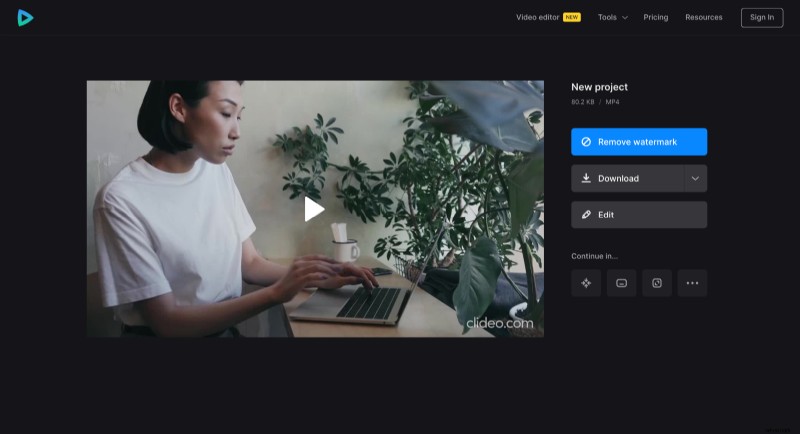
Popsali jsme, jak se představit ve videu, a dali vám ten správný nástroj. Nyní je řada na vás, abyste toho využili! Další informace o editoru videa naleznete v našem centru nápovědy.
